
이 소프트웨어는 드라이버를 계속 실행하여 일반적인 컴퓨터 오류 및 하드웨어 오류로부터 안전하게 보호합니다. 간단한 3 단계로 모든 드라이버를 확인하세요.
- DriverFix 다운로드 (확인 된 다운로드 파일).
- 딸깍 하는 소리 스캔 시작 문제가있는 모든 드라이버를 찾습니다.
- 딸깍 하는 소리 드라이버 업데이트 새 버전을 얻고 시스템 오작동을 방지합니다.
- DriverFix가 다운로드되었습니다. 0 이번 달 독자.
다른 많은 기능들 중에서 Waze는지도에서 보이거나 보이지 않는 기능을 제공합니다.
기본적으로 프로필은 공개지도에 표시됩니다. 즉, 친구를 포함한 다른 Wazer가 실시간 데이터를 기반으로 Waze지도에서 사용자를보고 찾을 수 있습니다.
이것은지도가 위치 기반 정보로 지속적으로 업데이트되는 데 도움이되는 매우 유용한 기능입니다.
그러나 때때로 개인 정보 보호에 중점을 둔 사용자는 다른 사람이 자신의 위치를 알지 못하도록 시크릿 모드를 사용해야합니다. 음, Waze 앱에서 직접 할 수 있다는 사실에 기뻐하실 것입니다.
Waze에서 숨김 기능을 어떻게 켜거나 끄나요?
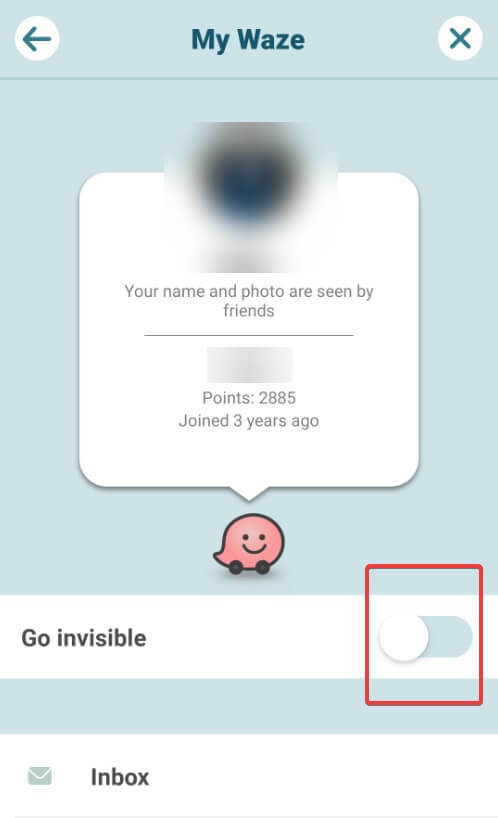
- 열기 Waze 앱 Android 또는 iOS 기기에서.
- 화면 왼쪽 하단에서 확대경.
- 이제 당신의 사용자 프로필 이름 화면 상단에 있습니다.
- 당신은 당신의 프로필 페이지.
- 이름과 포인트 아래에 옵션이 표시됩니다. 보이지 않게 이동.
- 기본적으로 표시 될 때 옵션은 선택 취소되고 회색입니다.
- 탭 스위치 보이지 않게 이동 옆에 초록.
- 메시지를 받게됩니다. 당신은 보이지 않습니다. 친구에게 오프라인으로 표시되며 보고서를 보낼 수 없습니다.
- 이제 눈에 보이지 않으며 시크릿 모드로 운전할 수 있습니다.
- 자신을 다시 표시하려면 동일한 단계를 따르고 보이지 않는 이동 스위치를 탭하여 다시 회색으로 만듭니다.
Waze에서지도를 편집하는 방법을 배우고 싶다면이 전용 가이드를 참조하세요.
숨김 상태가되면 친구가지도에서 나를 볼 수없고 교통 정보 보고서를 보낼 수 없다는 사실을 제외하고는 모든 것이 평소와 같이 작동합니다.
Waze 기분과 정보는 공개지도에서 사용할 수 없으며 친구 및 다른 사용자에게 메시지를 보낼 수 없습니다.
다른 Wazer는 당신이 지나갈 때 도로에서 계속 당신을 볼 것입니다. 또한 정의 된 경로가있는 경우 숨김 모드에 있더라도 누구에게나 ETA를 보낼 수 있다는 점을 언급 할 가치가 있습니다.
숨김 모드는 친구에게 내 위치를 알리고 싶지 않거나, 누군가에게 깜짝 선물을주고 싶거나, 개인 정보 보호에 매우 집중할 때 매우 유용합니다.
옵션을 켜고 끄는 것은 매우 간단하며이 문서의 단계에 따라 쉽게 수행 할 수 있습니다.
다른 제안이나 질문이 있으면 아래 댓글 섹션에 드롭하십시오.
또한 읽으십시오 :
- Waze에서 더 빨리 포인트를 얻고 싶으세요? 이 팁을 확인하세요
- 유용한 팁으로 Waze에서지도를 편집하는 방법을 알아보세요
- Waze에서 음성 언어를 변경하는 방법 [빠른 단계]


![Xbox One S 컨트롤러가 Android에 연결되지 않음 [빠른 수정]](/f/63a336f84f4150d29eea9c490b32ff2d.jpg?width=300&height=460)